
Já perdeu algum tempo do seu dia procurando uma ferramenta no Photoshop enquanto um simples apertar de botão poderia resolver o seu problema?
E quando aquele colega que trabalha do lado termina tudo mais rápido que você pelo simples fato de que comanda quase tudo no programa só com o apertar de um botão no teclado?
Muita gente sabe que os atalhos para o Photoshop existem, mas alguns ainda não conseguiram memorizar o que o programa fornece e acabam aumentando o seu tempo de trabalho simplesmente por procurarem em várias abas o comando para uma determinada ferramenta.
Pensando nisso, decidimos reunir alguns dos principais atalhos que facilitam e agilizam a vida de publicitários, designers, arquitetos e de pessoas que utilizam o programa por mera diversão.
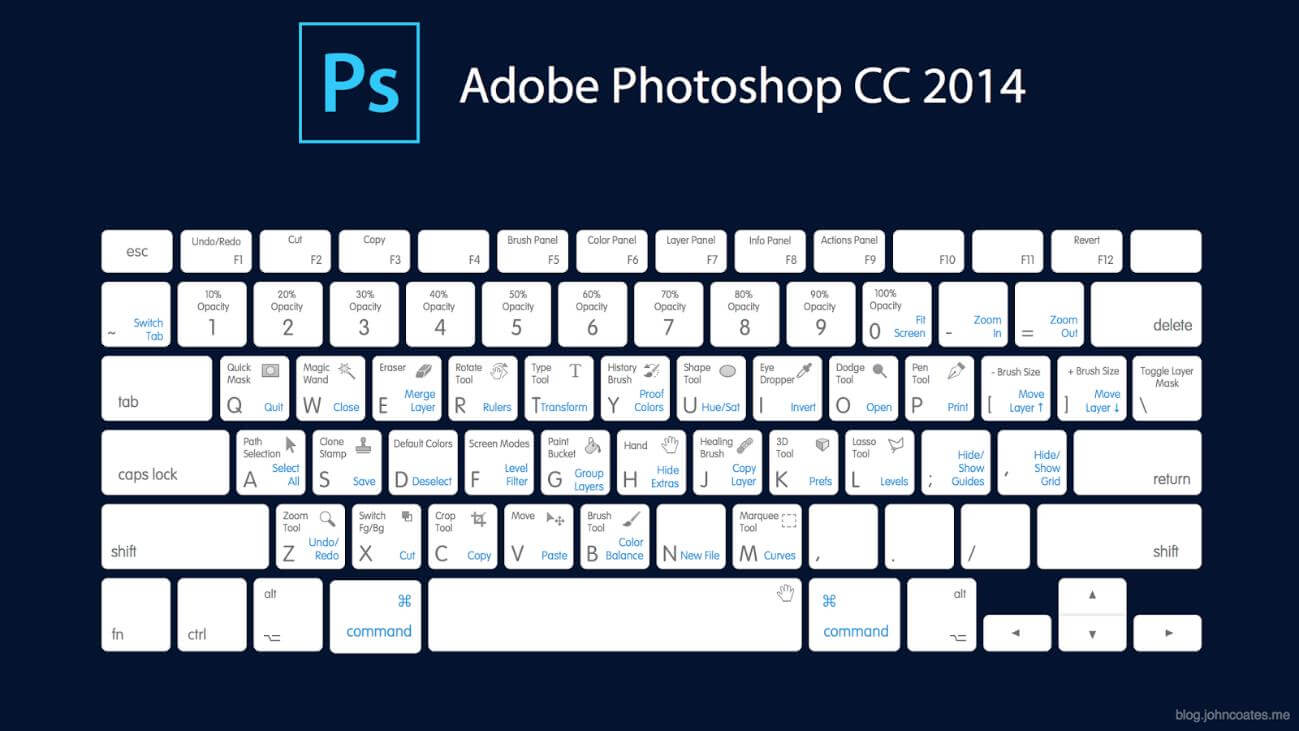
Primeiramente é importante lembrar que o uso destes atalhos não é obrigatório. A intenção aqui é apenas facilitar e auxiliar o trabalho de quem está trabalhando com o programa. Se você já memorizou onde fica cada função do Photoshop e não se atrapalha com isso, fica a seu critério aprender novos caminhos.
Ctrl – e +
Um dos atalhos mais utilizados, o crtl + aumenta o tamanho da imagem aberta no programa, facilitando a visualização e edição de detalhes. Já o crtl – faz o serviço contrário, diminuindo o tamanho da imagem, permitindo uma visão mais geral. Se você apertar Alt + scroll do mouse, o efeito de zoom in e out também poderá acontecer;
Ctrl + 0
Este atalho ajusta a imagem ao tamanho da tela;
Ctrl + Z
Conhecido por todos como um atalho para desfazer uma alteração feita, no Photoshop, esse atalho desfaz apenas a última alteração. Se apertado novamente, o Crtl Z volta a alteração que tinha sido desfeita;
Ctrl + Alt + Z
Esse atalho é o verdadeiro responsável por desfazer alterações continuamente;
[ e ]
Utilizados, respectivamente, para diminuir e aumentar o tamanho do pincel;
Ctrl + Shift + N
Você cria uma nova camada (layer);
Ctrl + S
Salva o trabalho (extremamente importante utilizá-lo para que você não corra o risco de perder tudo o que já foi feito caso o programa trave ou a energia caia);
V
Seta para mover imagens e itens;
E
Borracha;
B
Pincel;
H
Ferramenta de mão. A barra de espaço, quando pressionada, possui a mesma função.
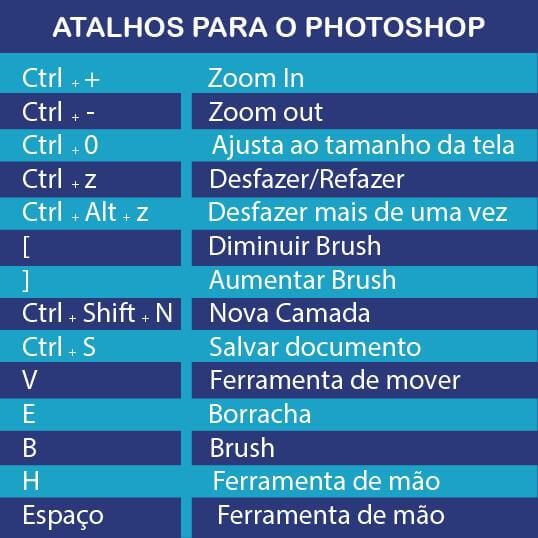
Outras dicas
É claro que existem vários outros atalhos que podem ser utilizados. Citamos apenas alguns, que são os mais conhecidos e utilizados para que você reduza e otimize seu tempo de trabalho, facilitando, por exemplo, na troca de ferramentas do programa.
Parece difícil memorizar tudo isso, mas com o passar do tempo você começará a utilizá-los sem perceber e provavelmente ainda aprenderá alguns outros que não falamos aqui. O próprio Photoshop te ajuda e mostra alguns atalhos na hora de em que você seleciona alguma ferramenta.
Mas não esqueça dessa dica valiosa que daremos a seguir para não fazer bagunça, hein?! Outros programas, mesmo sendo do pacote da Adobe, possuem alguns atalhos diferentes. Então cuidado ao trocar de programa para que você não utilize nenhum atalho errado e acabe estragando o seu projeto.
É válido informar que a Escola Imageria Criativa possui cursos de Photoshop associados a outros programas como o Revit, Sketchup, Illustrator e Lightroom, para quem pretende seguir, implementar seus conhecimentos e se destacar em qualquer uma das áreas que foram citadas no início do texto.